Avec OpenVPN, si on le souhaite, nous pouvons créer un compte d’accès pour chaque utilisateur qui se connectera au VPN. Comme a chaque fois je ne me souviens plus de la procédure, j’en profite d’avoir une demande pour poster un petit billet 🙂 !
Nous considérons ici que le serveur est déjà créé, installé et fonctionnel.
Commençons : aujourd’hui nous voulons créer un accès pour l’utilisateur « Dupont » :
1. Generation des certificats et des clés
cd /etc/openvpn/easy-rsa source vars ./build-key-pass Sys-advisor.Dupont
Pour demander un mot de passe lors de la connexion VPN
./build-key-pass
Pour ne pas demander de mot de passe lors de la connexion VPN
./build-key
3 fichiers seront alors générés :
Résultat :
2. Création du répertoire utilisateur et copie des fichiers générés :
mkdir /etc/openvpn/clientconf/sys-advisor.Dupont
cp /etc/openvpn/ca.crt /etc/openvpn/clientconf/Sys-advisor.Dupont/ cp /etc/openvpn/ta.key /etc/openvpn/clientconf/Sys-advisor.Dupont/ cp /etc/openvpn/easy-rsa/keys/Sys-advisor.Dupont.crt /etc/openvpn/clientconf/Sys-advisor.Dupont/ cp /etc/openvpn/easy-rsa/keys/Sys-advisor.Dupont.key /etc/openvpn/clientconf/Sys-advisor.Dupont/
3. Création du fichier de configuration pour le client
nano /etc/openvpn/clientconf/Sys-advisor.Dupont.conf
# Sys-advisor.Dupont client dev tun proto tcp-client remote XXX.XXX.XXX.XXX 443 resolv-retry infinite cipher AES-256-CBC ; client-config-dir ccd # Cles ca ca.crt cert Sys-advisor.Dupont.crt key Sys-advisor.Dupont.key tls-auth ta.key 1 key-direction 1 # Securite nobind persist-key persist-tun comp-lzo verb 3
Note : Remplacer XXX.XXX.XXX.XXX par l’adresse IP du seveur
Pour être sur que le client puisse lire le fichier de ocnfiguration depuis un poste Windows on copie le fichier de conf avec l’extension .ovpn
cp Sys-advisor.Dupont.conf Sys-advisor.Dupont.ovpn
Le plus dure est fait, il faut désormais rassembler tous les fichiers necessaires et les transmettre à l’utilisateur.
5. Pour créé un zip de tous les fichiers necessaires au client, executer :
sudo zip Sys-advisor.Dupont.zip *.*
C’est terminé, l’utilisateur pourra désormais se connecter au VPN en entrant le mot de passe définit lors de la première étape.

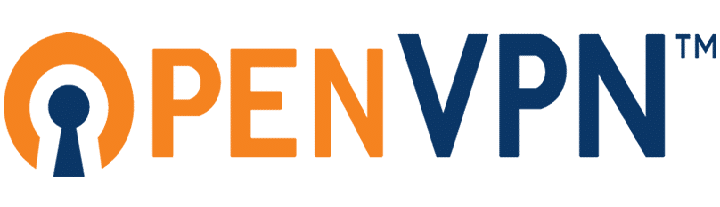
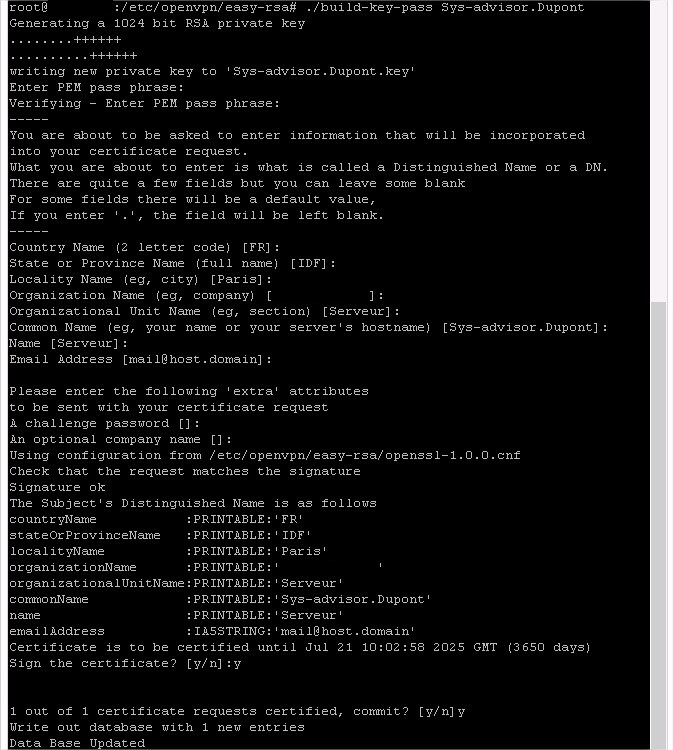
![[TUTO] – Raspberry Pi – Redimensionner la partition système](https://sys-advisor.com/wp-content/uploads/2015/07/raspberry_pi_wallpaper_by_rbininger-d5w5jk1.png)
![[TUTO] – Plex : Acceder à Plex avec un sous-domaine Plex logo](https://sys-advisor.com/wp-content/uploads/2015/07/plex.jpg)
![[TUTO] – Synology : Comment sauvegarder vos données Office 365 avec Synology](https://sys-advisor.com/wp-content/uploads/2017/11/splash_synology_3-1-100x70.jpg)
![[TUTO] – Windows 10 : Comment générer une CSR avec cygwin et openssl](https://sys-advisor.com/wp-content/uploads/2019/09/splash_windows10-100x70.jpg)
![[TUTO] – Windows 2008 : Comment désactiver l’autoconfiguration IPv4](https://sys-advisor.com/wp-content/uploads/2019/08/splash_windows_server-100x70.jpg)
![[TUTO] – Recalbox : Comment ajouter de nouvelles ROMS à votre Recalbox](https://sys-advisor.com/wp-content/uploads/2017/11/splash_recalbox-100x70.png)
![[TUTO] – Windows 10 : Comment gérer, activer ou désactiver l’indexation](https://sys-advisor.com/wp-content/uploads/2018/01/splash_windows10-100x70.jpg)


Das Motel 6 Las Vegas, NV – Strip bietet klimatisierte Zimmer
und befindet sich im Stadtviertel San Lorenzo, 20 Minuten Gehweg vom Planet Hollywood Resort and Casino entfernt.
Ungefähr 3 Kilometer vom Mandalay Bay Resort and Casino
entfernt gelegen, bietet das 3-Sterne-Flamingo Las Vegas Hotel &
Casino 146 Zimmer an. Vollständig aus natürlichen Werkstoffen wie Holz und istrischem
Kalkstein errichtet, liegt das Gebäuden auf Sanddünen,
die eine herrliche Sicht auf die Adria bieten. Nach einer Beratung mit unseren Beauty-Spezialistinnen erhältst du eine kostenlose,
individuell abgestimmte Behandlung sowie täglichen Zugang zum
Thalassotherapie-Raum. Das Hotel Home2 Suites By Hilton Las Vegas Northwest ist eine tolle Unterkunft im Naturschutzgebiet von Las Vegas, das
auch nur 3 km vom Mount Charleston entfernt liegt.
Weitere Verweise auf den Künstler befinden sich hinter dem
Tresen des Empfangs, wo Lo Specchio del Cielo (Der Spiegel
des Himmels) betrachtet werden kann, oder zu
Füßen der Treppe, die zum Beauty-Center führt, mit Approdo
all’Isola (Landung auf der Insel). Der Strand ist der Ort, an dem unsere Gäste den goldenen Sand von Lignano genießen können, zwischen sportlichen Tätigkeiten und entspannenden Erfahrungen. Seine modernen und harmonischen Linien verschmelzen mit der Umgebung und schaffen eine Atmosphäre der Ruhe und des Luxus, in der der Gast nicht
anders kann, als sich zu Hause zu fühlen. Buche jetzt deine Suite und deine Behandlung im Voraus!
Sie können zu Fuß die Gegend erkunden in der Nähe von des
Hotel — Vegas Indoor Skydiving, Wolf Theater und Guardian Angel Cathedral.
Zudem sind alle wichtigen Bestandteile der Reise inklusive, sodass Sie sich um nichts mehr
Sorgen machen müssen.
References:
https://online-spielhallen.de/umfassender-guide-zu-druckgluck-casino-cashback-und-mehr/